Standardvorlage
Ab der Version 1.12.3 Intelligente Vorgangsvorlagen wird die Möglichkeit hinzugefügt, die Vorlage standardmäßig festzulegen.
Die Funktion Standardvorlage bewirkt, dass die Vorlage sofort angewendet wird, wenn eine eindeutige Kombination aus Jira-Projekt und Vorgangstyp ausgewählt wird und die Standardvorlage basierend auf dieser spezifischen Kombination vom Kunden erstellt wird:
Um alle Vorteile dieser Funktion zu nutzen, klicken Sie einfach auf das Kontrollkästchen Deaktivieren Sie Standardvorlagen auf der Seite Konfiguration:
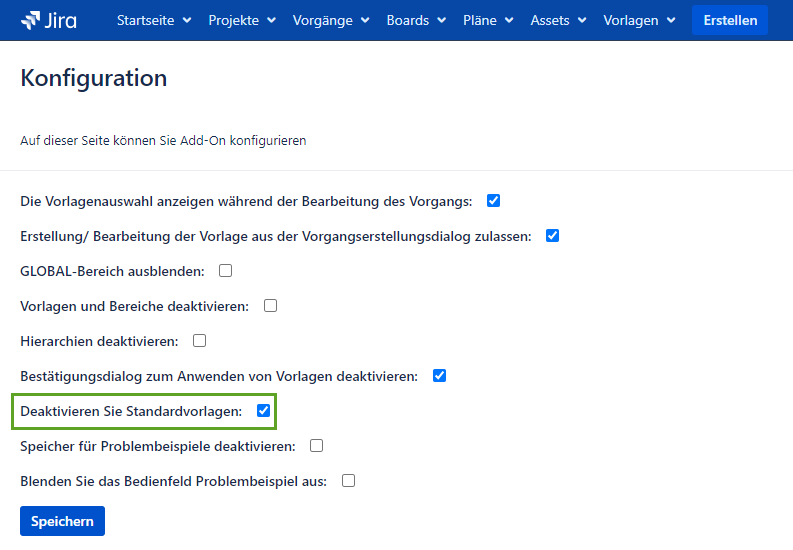
Klicken Sie im Hauptmenü auf die Schaltfläche Vorlagen.
Wählen Sie im Dropdown-Menü den Punkt Konfiguration aus.
Klicken Sie auf das Kontrollkästchen Deaktivieren Sie Standardvorlagen , um es zu deaktivieren.
Klicken Sie auf die Schaltfläche Speichern.
Wie mache ich eine Vorlage zum Standard?
Um die Vorlage als Standard festzulegen, wählen Sie die Kombination aus Jira-Projekt und Vorgangstyp aus und aktivieren Sie die Umschaltfläche Standardvorlage in den Dialogfeldern Vorlage erstellen oder Vorlage bearbeiten.
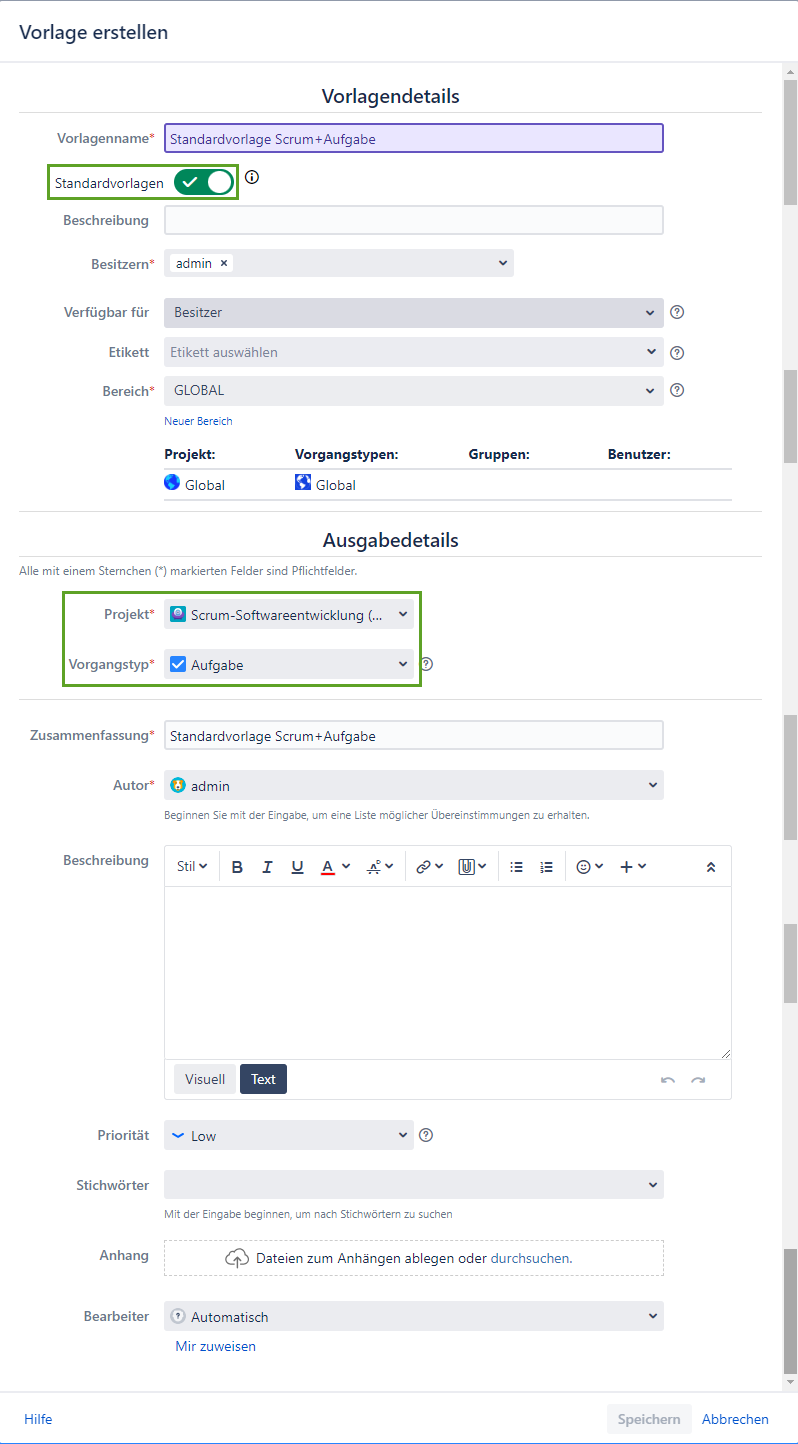
Sobald die Standardvorlage festgelegt ist, ist sie die Standardvorlage für alle Benutzer in der Jira-Instanz (es sei denn, sie ist nicht durch den Bereich eingeschränkt). Daher empfehlen wir Administratoren, Vorlagen als Standard für alle Benutzer festzulegen.
Es besteht die Möglichkeit, nur eine eindeutige Standardvorlage für dasselbe Jira-Projekt und dieselbe Vorgangstyp-Kombination zu erstellen. Wenn Sie versuchen, eine weitere zu erstellen, erhalten Sie die folgende Benachrichtigung:

Ändern Sie in diesem Fall den ausgewählten Projekt- und/oder Problemtyp oder deaktivieren Sie die Umschaltfläche Standardvorlage. Die nicht standardmäßigen Vorlagen können weiterhin in der Liste Vorlage auswählen ausgewählt werden, wenn sie nach Umfang verfügbar sind:
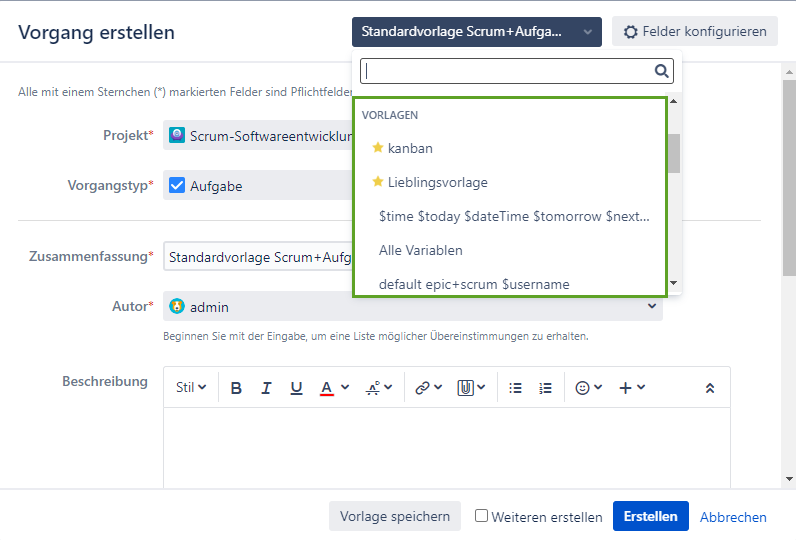
Andere Standardvorlagen können im Vorlagenauswahldialog für andere Projekt- und Vorgangstypkombinationen ausgewählt werden, wenn sie nach Bereich verfügbar sind.
Wie kann ich die Standardvorlage unter anderen Vorlagen auf der Seite Vorlagen verwalten bestimmen?
Seit der Intelligent Vorgangsvorlagen Version 3.0 sind die Standardvorlagen durch das Flag auf der Seite Vorlagen verwalten gekennzeichnet.
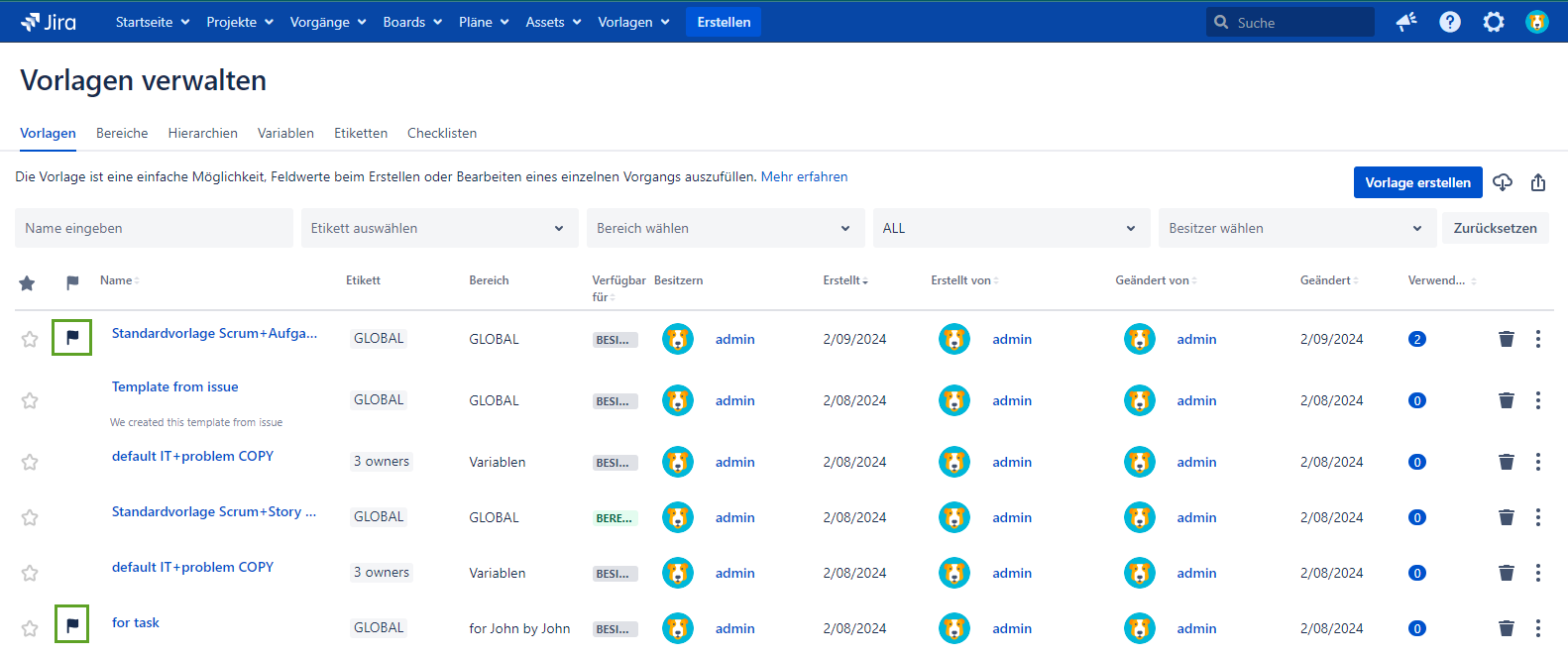
Wie bearbeite ich die Standardvorlage?
Um die Standardvorlage bearbeiten zu können, muss Ihnen auf der Seite Berechtigungen für Intelligente Vorgandsvorlagen die Berechtigung Vorlage bearbeiten erteilt werden.
Die Standardvorlage unterscheidet sich von den Standardvorlagen und die Möglichkeit, sie zu bearbeiten, wird nur durch das Dialogfeld Vorlage bearbeiten eingeschränkt, das auf der Seite Vorlagen verwalten geöffnet wird, da der Schalter Standardvorlage in diesem speziellen Dialogfeld Vorlage bearbeiten platziert ist.
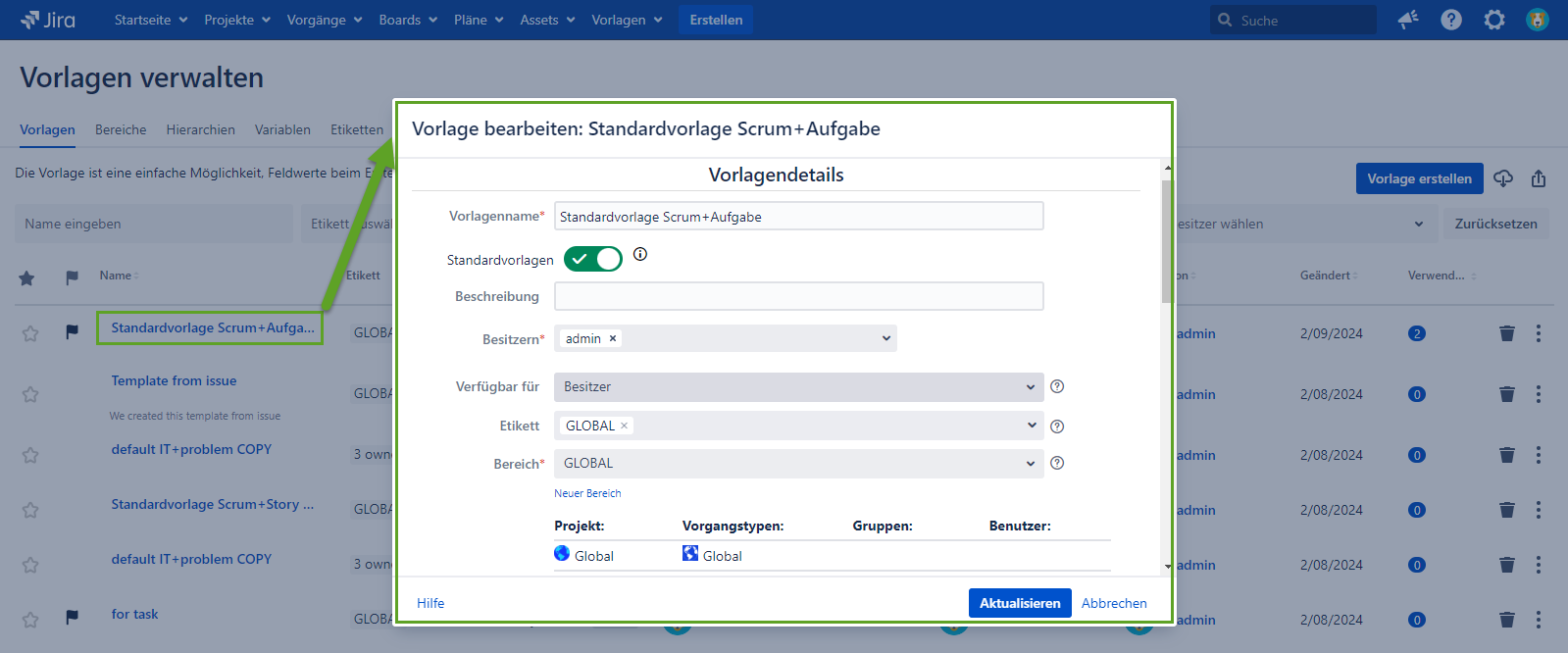
Der Schalter Standardvorlag“ ist im Dialogfeld Vorlage bearbeiten verfügbar, das nur über die Seite Vorlagen verwalten geöffnet wird. Andere Dialoge zum Bearbeiten von Vorlagen sind für diesen Zweck nicht geeignet.
Öffnen Sie die Seite Vorlagen verwalten.
Klicken Sie dort auf den Link mit dem spezifischen Vorlagennamen.
Nehmen Sie die erforderlichen Änderungen vor.
Aktivieren Sie den Schalter Standardvorlage, da er nach den Änderungen standardmäßig automatisch deaktiviert wird.
Klicken Sie in der Fußzeile des Dialogfelds Vorlage bearbeiten auf die Schaltfläche Aktualisieren.
Wie kopiere ich die Standardvorlage?
Die Standardvorlage kann kopiert werden, der Schalter Standardvorlage wird jedoch automatisch deaktiviert.
Folgen Sie dem Link für die detaillierten Schritte.
Wie lösche ich die Standardvorlage?
Um die Standardvorlage löschen zu können, muss Ihnen auf der Seite Berechtigungen für Intelligente Vorgangsvorlagen die Berechtigung Vorlage löschen erteilt werden.
Öffnen Sie die Seite Vorlagen verwalten.
Klicken Sie auf das Papierkorbbild in der jeweiligen Vorlagenzeile, die Sie löschen möchten.
Klicken Sie im Dialogfeld Vorlage löschen auf die Schaltfläche Löschen.
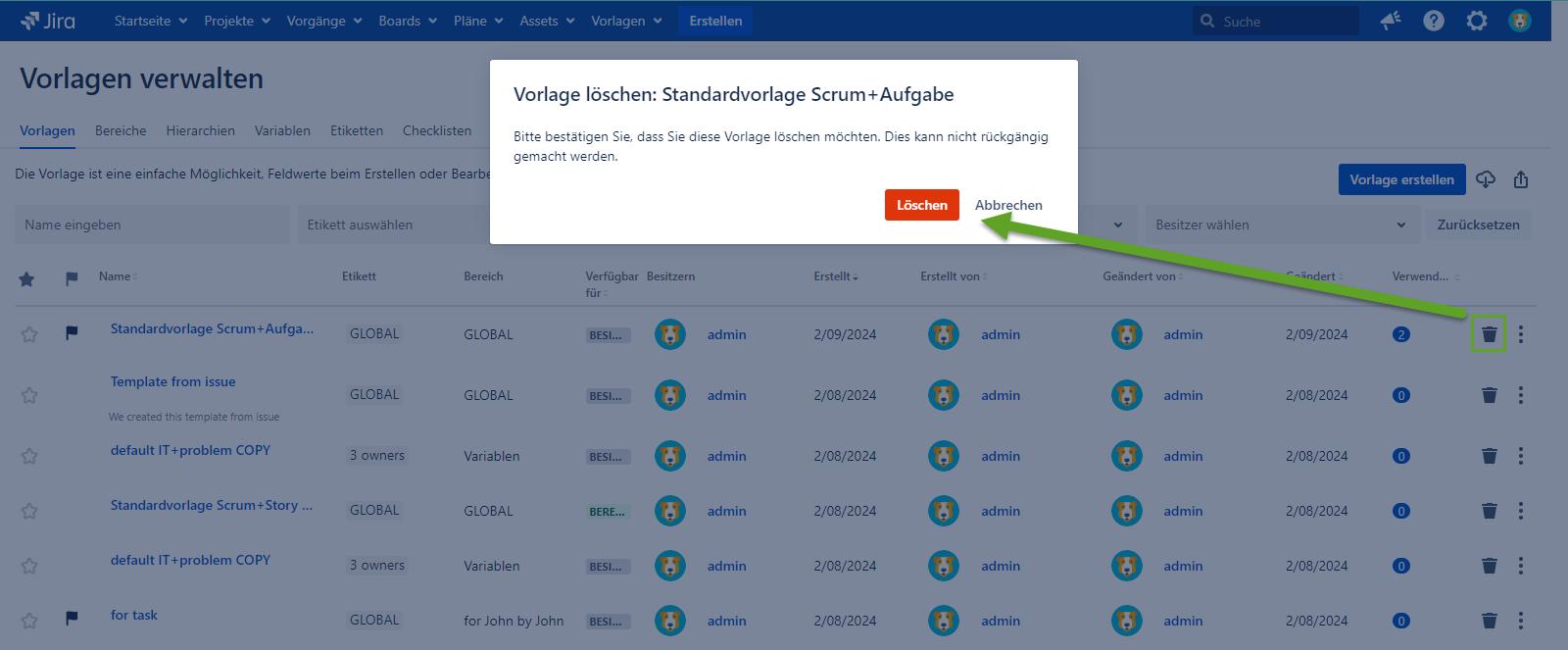
Bei Fragen oder Funktionswünschen kontaktieren Sie uns bitte über unser Kundenportal
Oder schreiben Sie uns per E-Mail an support@appsdelivered.atlassian.net. Wenn Sie diese Option benutzen, prüfen Sie bitte regelmäßig Ihren Spam-Ordner, denn unsere Antwort kann von Ihrem E-Mail-Service angeordnet werden.
Vor dem Absenden des Fehlerberichts oder des Support-Tickets aktualisieren Sie auf die neueste Version von Add-On.
Bitte fügen Sie die Informationen über die Version von Jira und Add-On hinzu.
.png)